検索はキーワードに基づいています。
例:「手順」
自然言語で検索しないでください
例:「新しいプロシージャを作成するにはどうすればよいですか?」
軸回転
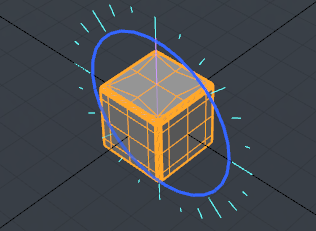
軸回転ツールを使用すると、選択範囲を特定の度数だけ回転できます。これは、作業平面の位置によって決定される一度に1つの軸の編集に限定されるという点で、標準の回転ツールとは異なります。また、他の変形ツールとは画面上のコントロール表示が異なり、ハンドルの長さをドラッグする長さまたは短さに応じて、回転量をより詳細に制御できます。ホールドCtrl回転を一定の15°間隔に制限します。変換量を適用した後、中クリックして以前のオフセット量を再適用します。この方法で、編集を複数回簡単に適用できます。コマンドをアクティブにしますModelビューポートのBasicサブタブ(押す必要がある場合がありますShift代替ツールを表示します)。Axis Rotateは、メニューバーのEdit > Transform > Axis Rotateまたは押すことによってAlt+Shift+E。
コンポーネントモード(頂点、エッジ、ポリゴン)では、ツールは選択したジオメトリに直接影響します。何も選択されていない場合、すべてのアクティブな前景ジオメトリに影響します。アクティブな前景アイテムは、 Itemsリスト。にItems mode、ツールは、 Itemsリスト。何も選択されていない場合、ツールは何もしないように見えます。マテリアルモードでは、他のコンポーネントモードと同じように機能します。最後に、センターモードとピボットモードでは、それぞれセンターまたはピボットを変更します。
注意: 次のように、ツールをアクティブにする前に、モードに応じて中心またはピボット自体を選択する必要がありますItems mode、何も選択しないと、ツールは何もしないように見えます。
フォールオフのいずれかを定義すると、ユーザー定義の領域全体でツールの適用を弱めることができます。フォールオフの使用の詳細については、 フォールオフの使用。
ツールをアクティブにすると、 Modo関連するツールハンドルをビューポートに描画します。この時点で、目的のビューポートの任意の場所をクリックして移動し、インタラクティブにジオメトリを変換できます。アクションセンターによっては、作業平面と交差するマウスクリック位置に基づいて回転センターを設定することもできます。さらに、ホイールをクリックして特定の量まで回転するか、ビューポートの上部にある値バーのハンドルをドラッグして、画面表示を利用することもできます( Advanced Handles有効になっています)。ホイールをクリックすると、度数を表示するハンドルが描画されます。このハンドルを使用すると、ドラッグしたときにハンドルからマウスまでの距離に基づいて回転感度が調整されます。これは、てこを拡張することと考えることができます。レバーが長いほど、要素を回転させるために必要なマウスの動きが増えるため、制御の精度が向上します。ハンドル自体のサイズをインタラクティブにスケーリングするには、 - (マイナス)サイズを小さくするためのキー= (等しい)サイズを大きくします。
回転ツールは、アクションセンターの設定も尊重し、定義された位置から適切なアクションを開始します。アクションセンターの理解と使用の詳細については、 アクションセンターとフォールオフの指定。
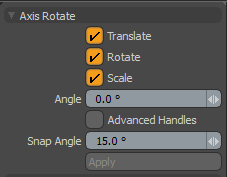
|
オプション |
説明文 |
|---|---|
|
軸回転 |
|
|
Angle |
度数で計算された特定の回転値を適用します。ビューポートでインタラクティブにオブジェクトを調整する場合、これらの入力フィールドには現在の回転量が表示され、便利なフィードバックを提供します。 |
|
Advanced Handles |
かどうかを決定しますModoビューポートに追加情報を表示します。 |
役に立たなかったのでごめんなさい
なぜこれが役に立たなかったのですか? (当てはまるもの全てをご確認ください)
ご意見をいただきありがとうございます。
探しているものが見つからない場合、またはワークフローに関する質問がある場合は、お試しくださいファウンドリサポート。
学習コンテンツを改善する方法についてご意見がございましたら、下のボタンを使用してドキュメントチームにメールでお問い合わせください。
フィードバックをお寄せいただきありがとうございます。